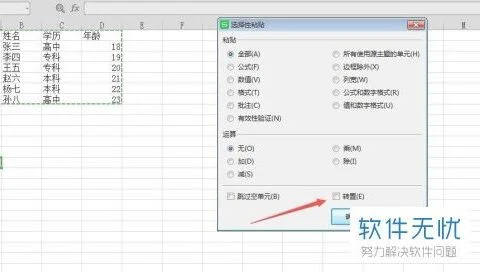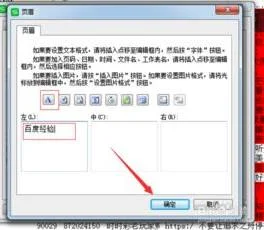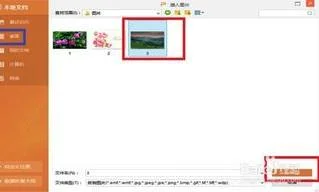1.WPS文字如何将图片设为背景,并应用到后面的每一页
WPS文字将图片设为背景,并应用到后面的每一页,可以使用图片作为面的背景填充。
方法步骤如下:
1、打开需要操作的WPS文档,在页面布局工具栏中找到页面背景一项,点击“页面颜色”。
2、在弹出下拉选项中点击“填充效果”。
3、点击图片标签页,然后点击下面的选择图片。
4、找到并点击需要作为背景的图片,然后点击插入按钮。
5、返回填充效果设置界面,点击确定即可。
6、返回WPS文档,可发现已成功将图片设为背景,并应用到后面的每一页。
2.wps演示文稿中怎样让背景应用全部幻灯片
1.打开WPS演示,然后新建一个模板。
2.接着就是输入想要的内容文字,然后在该演示稿空白处右键——背景。
3.接着在弹出的菜单窗口中点击左边中部的下拉菜单——选择填充效果(F)。
4.在填充效果小窗口中点击最右边的图片——选择图片,浏览找到自己需要设置为背景的图片,然后点击右上方的确定。
5.最后一步就是回到背景窗口中点击应用即可,全部使用这一章图片做背景的话只需要点击应用全部即可。
3.wps中,如何插入一张背景图使其铺满所有页面
1、首先在电脑上将WPS软件打开,接下来在WPS中选择“文字”,然后新建一个空白文档。
2、接下来在上方工具栏中选择“页面布局”-“背景”-“图片背景”。
3、然后在弹出的对话框中选择需要的图片,点击“确定”。
4、接下来就可以看到插入的背景图铺满所有页面了。
4.wps的word 怎样用一张图片完整填充背景
WPS文字用一张图片完整填充背景,可以按照以下步骤操作:
1、打开WPS文字软件后,在文档的功能区,选择【页面布局】中的【背景】-【图片】。
2、在弹出来的填充效果框中,选择图片。选好之后点击确定即可。
3、完成设置,效果如上图所示。
扩展资料
WPS页面布局下的背景是不支持打印的,但是输出PDF格式时,背景会保留,可以先输出PDF格式,再打开PDF文件打印。
其次是填充的图片,需要选择色彩比较柔和的,不能跟文字内容的色彩有冲突,避免色彩太过突兀看起来不美观或色彩重合看不到文字。
资料来源:WPS文字官网:为什么WPS文字中添加的背景无法打印出来
5.如何将一张ppt背景应用到所有ppt中
1、首先打开新的PPT文件粘贴背景,然后单击文件中的“新幻灯片”选项。
2、然后在其下拉菜单中选择“重用幻灯片”。
3、然后在页面右侧打开的“重用幻灯片”窗口中单击“浏览”,插入需要使用背景的幻灯片文件。
4、单击窗口底部“保留源格式”前面的复选框。
5、之后,选择幻灯片粘贴背景,并将其插入新创建的幻灯片页面。如果不需要背景上的其他样式,请将其删除。
6.PPT背景图片设置,如何使所有幻灯片都应用同一张背景图呢
1、打开ppt文档,新建3个空白幻灯片,然后区分一下。一个写字,一个画一个形状,一个空白。
2、在设计栏中找到背景,点击背景。
3、右侧出现对象属性框,填充选择图片或纹理填充。
4、图片来源选择本地文件,找到要填充的背景图片。调整图片大小、透明度等。如果不选全部应用的话,只换了一个背景图片。
5、选择全部应用按钮,全部的幻灯片全部换成了背景图片。
6、注意:PPT每页上的LOGO,在“视图”-“幻灯片母版”中设置。